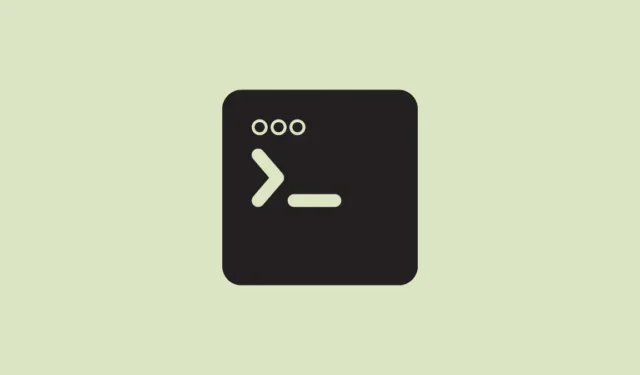
Jako nováček v Linuxu můžete být příjemně překvapeni zjištěním, že téměř všechny systémové prostředky lze spravovat pomocí jednoduchých příkazů terminálu. Spíše než procházením různých nabídek nastavení a ovládacích panelů může pouhé zadání příkazu poskytnout okamžitý přehled o využití zdrojů vašeho systému. Níže prozkoumáme základní příkazy, které vám umožní efektivně dohlížet na zdroje vašeho počítače se systémem Linux.
1. Přehled běžících procesů
Pro efektivní monitorování běžících procesů topslouží příkaz jako neocenitelná pomůcka. Funguje podobně jako Správce úloh systému Windows a topposkytuje živé zobrazení spotřeby zdrojů, včetně využití CPU a RAM.
Spusťte svůj terminál a zadejte toppro zobrazení aktualizací metrik výkonu vašeho systému v reálném čase.
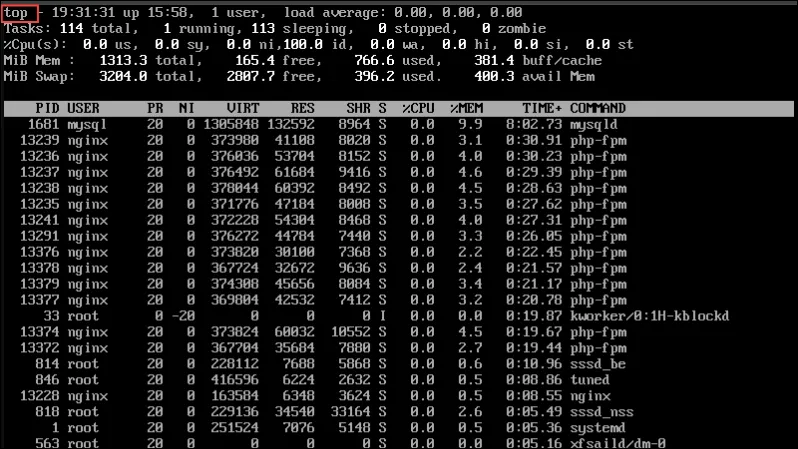
2. Vylepšené monitorování procesů s htop
Pro ty, kteří hledají vizuálně atraktivnější a uživatelsky přívětivější možnost, htopje to fantastická volba, předinstalovaná na mnoha distribucích Linuxu. Na rozdíl od základního zobrazuje využití zdrojů topgraficky htop, s barevnými indikátory a přizpůsobitelnými možnostmi řazení, jako je priorita CPU nebo paměti.
Pro přístup k němu stačí zadat htopdo terminálu. Pokud htopnení nainstalován, spusťte jej sudo apt install htopna systémech Ubuntu nebo Debian a začněte.
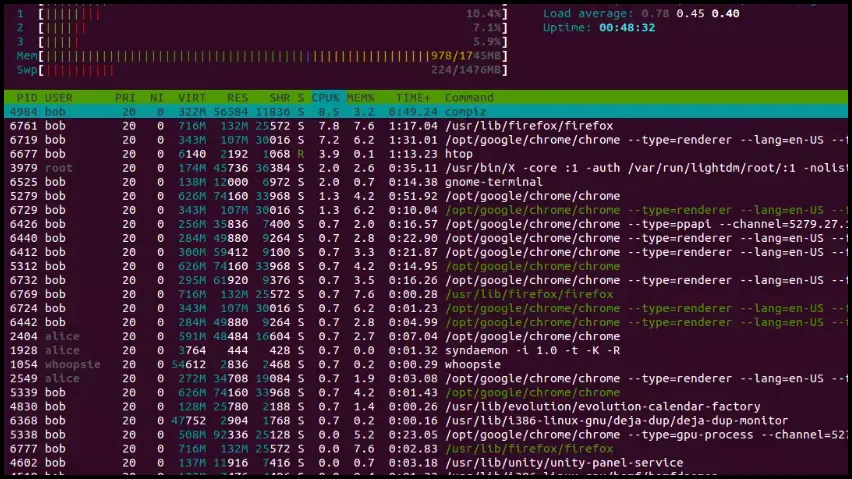
3. Analyzujte síťový provoz
Tento příkaz použijte tcpdumpke kontrole síťového provozu spojeného s konkrétními programy nebo službami. Tento příkaz umožňuje shromažďovat data o přenesených bytech, protokolech v akci a také zdrojových a cílových IP adresách. tcpdumpje zvláště užitečný pro diagnostiku síťových problémů a identifikaci neoprávněné síťové aktivity.
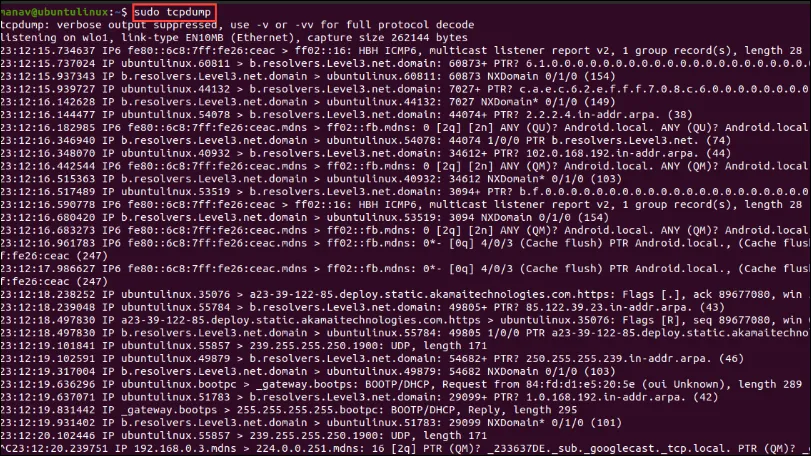
4. Zobrazit komplexní informace o síti
Příkaz netstatposkytuje důležité informace související se sítí, včetně aktivních připojení, otevřených portů a používaných protokolů. Tento příkaz pomáhá diagnostikovat problémy se sítí a zajistit, aby nezůstaly otevřené žádné zbytečné porty, které by mohly představovat bezpečnostní rizika.

5. Zhodnoťte dostupnost volné paměti
Chcete-li zjistit množství volné paměti dostupné ve vašem systému, použijte freepříkaz. Tento příkaz popisuje fyzickou paměť RAM i virtuální paměť (odkládací prostor).
Pro čitelnější výstup v megabajtech nebo gigabajtech zadejte free -h.
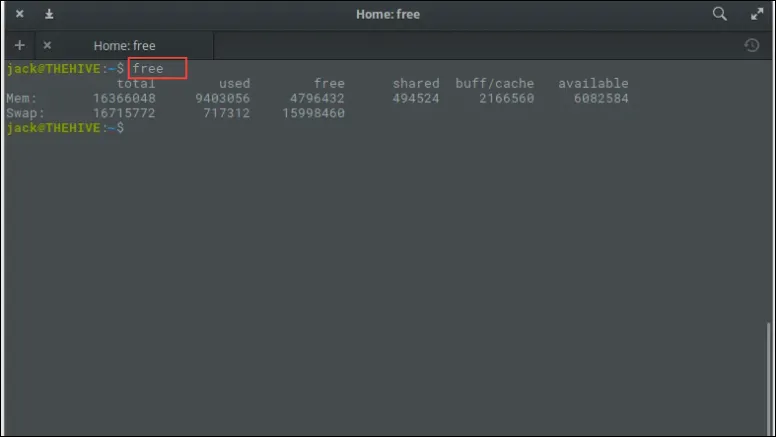
6. Monitorujte I/O aktivitu
Vzhledem k tomu, že všechny linuxové akce se točí kolem interakcí se soubory na discích, iostatje příkaz zásadní pro monitorování I/O aktivit vedle využití CPU pro konkrétní procesy.
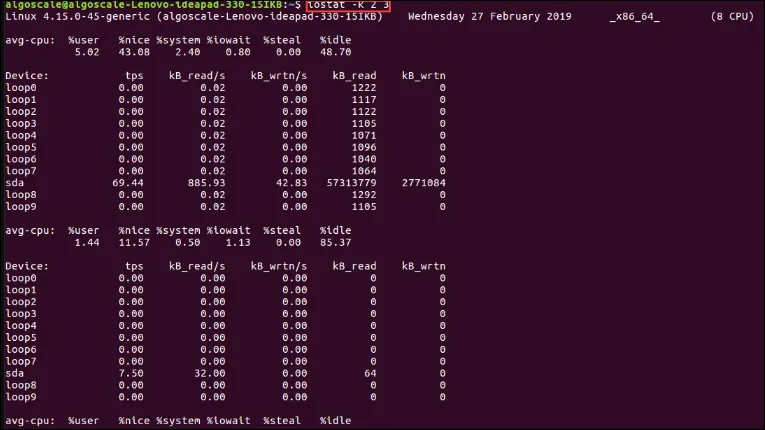
7. Zkontrolujte využití virtuální paměti
Linux využívá virtuální paměť pro všechny procesy, které aktuálně nejsou aktivní. Příkaz vmstatvám umožňuje monitorovat používanou virtuální RAM, včetně odkládací paměti, volné paměti, mezipaměti a vyrovnávacích pamětí, což je zvláště výhodné pro identifikaci úzkých míst výkonu.
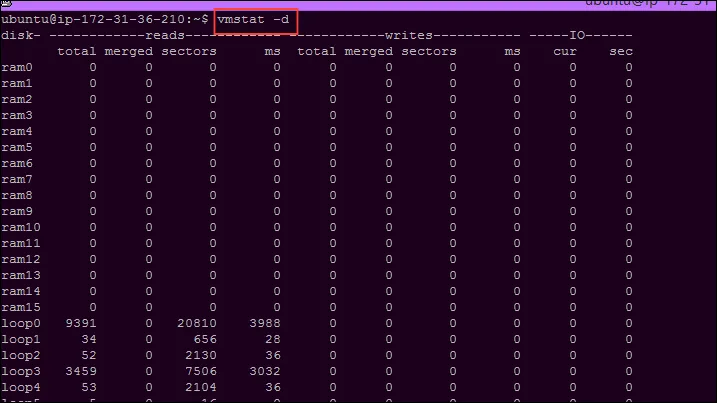
8. Monitorujte využití I/O v reálném čase
Chcete-li sledovat vstup/výstup disku v reálném čase, iotopposkytuje příkaz podrobné informace o jeho využití, včetně spotřeby šířky pásma a vlastníků vláken.
Pro přizpůsobené pohledy používejte příkazy, jako iotop -oje filtrování vláken aktivně provádějících I/O operace.
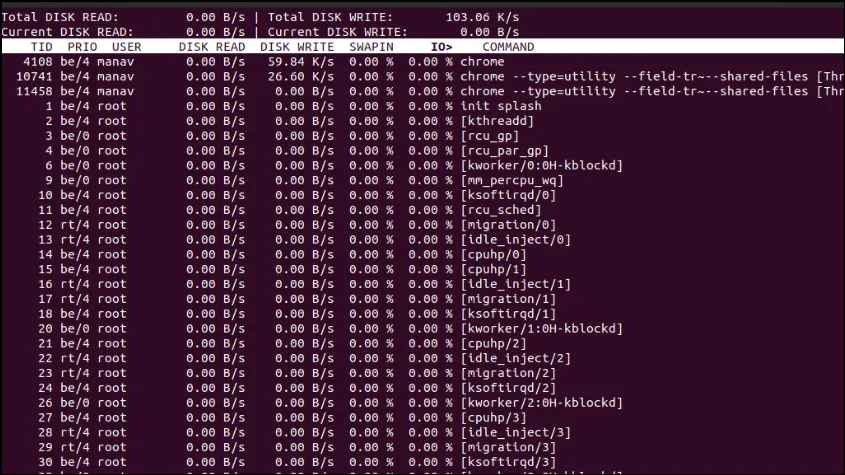
9. Zkontrolujte Využití místa na disku
V Linuxu lze kontrolu místa na disku dosáhnout pomocí dua df. Příkaz duposkytuje velikosti souborů v určeném adresáři, např du /usr/local/bin. .
Příkaz dfodhalí dostupné úložiště na všech připojených jednotkách. Chcete-li zobrazit dostupné místo v kořenovém adresáři, použijte df /a vylepšete čitelnost pomocí -h.
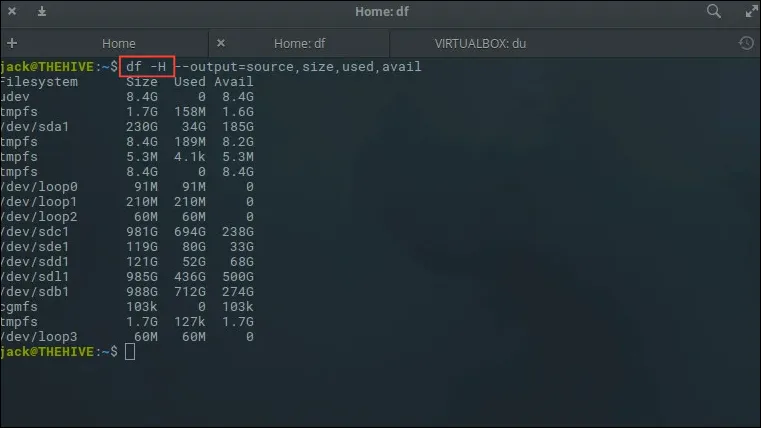
10. Analyzujte využití více procesorů
Chcete-li vyhodnotit výkon procesorů vašeho systému, použijte mpstatpříkaz. Poskytuje podrobné statistiky využití CPU a může ukázat využití jednotlivých jader přidáním časového intervalu, např mpstat -P ALL 5. .
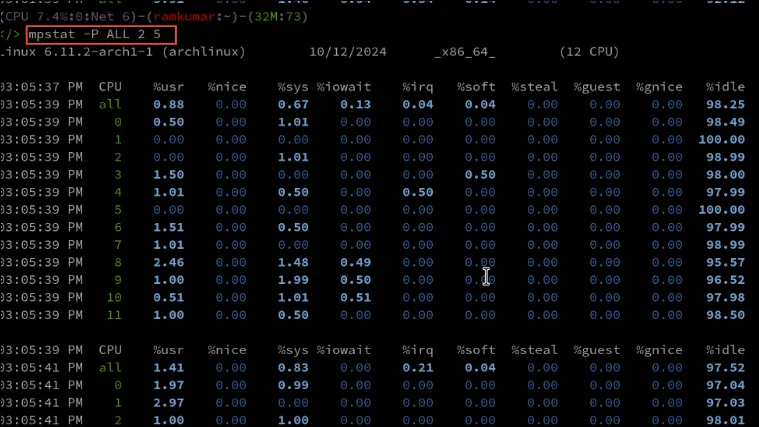
11. Identifikujte otevřené soubory
Pokud je soubor aktuálně používán, možná se nebudete moci odhlásit. Příkaz lsofpomáhá identifikovat tyto soubory a všechny související procesy. Tento příkaz může také odhalit síťové zásuvky, což pomáhá při identifikaci jakýchkoli neautorizovaných připojení.
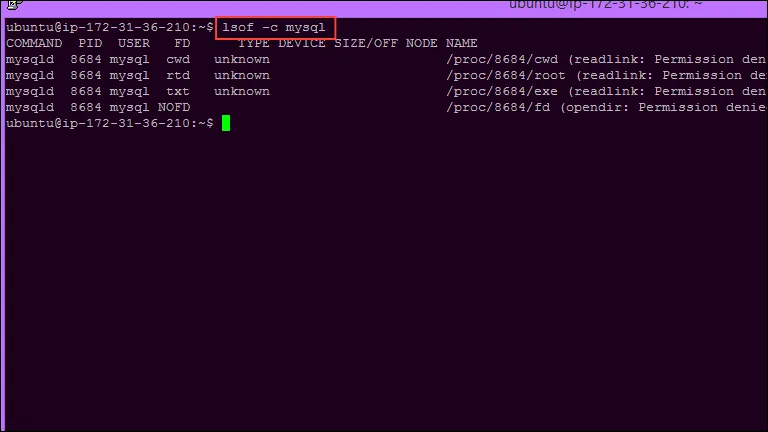
12. Sledujte celkový výkon systému
Plně interaktivní nmonpříkaz umožňuje komplexní monitorování výkonu systému pokrývající různé zdroje, špičkové procesy, souborové systémy, sítě a paměť. Jeho interaktivní povaha umožňuje rychlý přístup ke konkrétním metrikám výkonu pouhým stisknutím určených kláves.
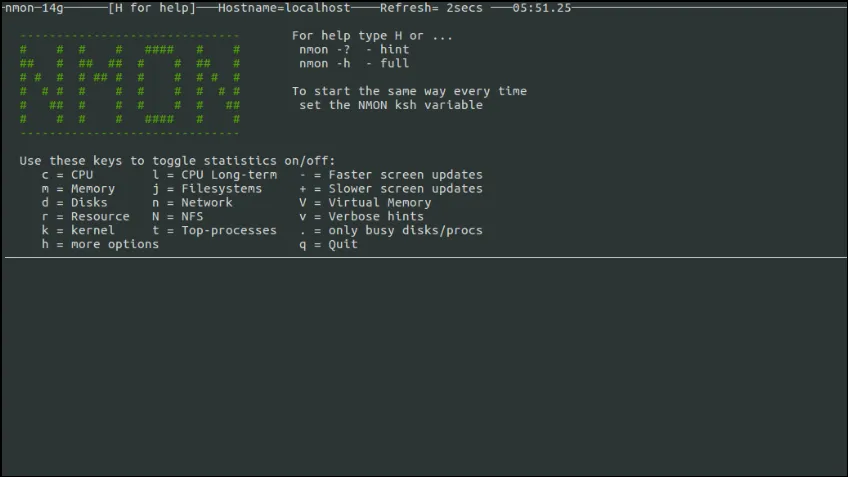
13. Zkontrolujte Uptime
Chcete-li zjistit, jak dlouho je váš počítač v provozu od posledního spuštění, použijte uptimepříkaz, který poskytuje nejen dobu provozuschopnosti, ale také aktuální zatížení uživatele a průměrné zatížení systému.
Zadejte, uptime -spokud chcete zobrazit přesný čas posledního spuštění systému.
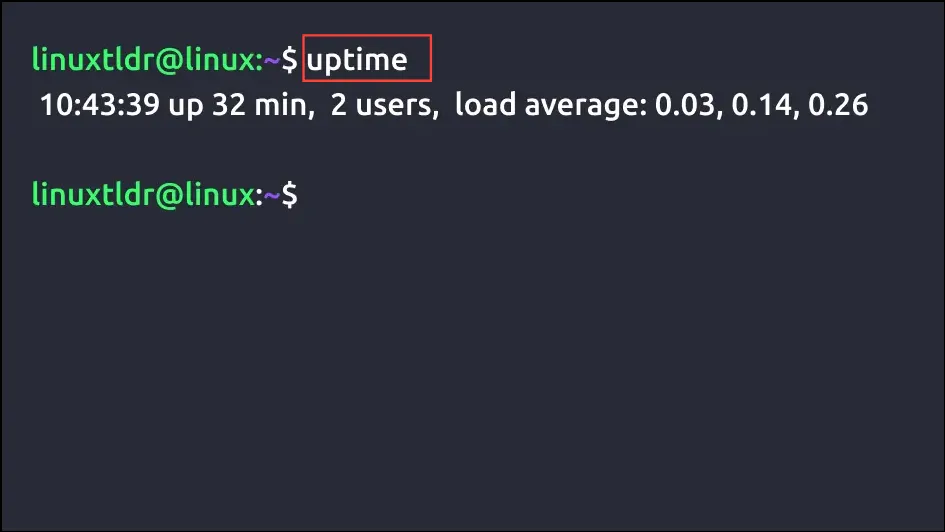
Základní poznatky
- Výše uvedené příkazy představují jen zlomek nástrojů dostupných pro efektivní správu vašeho systému Linux; existuje nespočet dalších, které tento úkol dále zjednodušují.
- Zatímco grafická uživatelská rozhraní mohou replikovat mnoho funkcí těchto příkazů, operace příkazového řádku se mohou v určitých scénářích často ukázat jako efektivnější a rychlejší.



Napsat komentář